EXCEL进阶课堂成长过程中 , 得到了各位粉丝关注和支持,给了进阶君持续更新的动力 , 谢谢大家 。通过私信,陆续有小伙伴提出了工作当中的实际问题,进阶君从中选取了一些有典型代表意义的问题进行发文回复 , 希望能给大家带来一定的启示,举一反三 。这是回答一位妈妈粉丝的私信的教程 。

一位英语学渣老妈的烦恼
2020伊始 , 一场突出其来疫情,完全打乱了我们的生活 。这不,原本在2月底就应该开学的神兽们 , 全部在家里开始了网课的认(趁)真(机)学(游)习(戏) 。这可让在家公办的家长们手忙脚乱,神经紧绷 。
吴女士是一位初中男生的妈妈,网课开始后,她就负责了孩子学习管理 。作为理科生的她,除了英语之外,其它科目还可以应用 。用她自己的话:她就是一个英语学渣,如果要给孩子听写英语单词的话 , 她根本就不敢开口念单词 。这可真是:神兽在家学习 , 愁坏英语学渣老妈!
吴女士的烦恼是什么?因学英语不好,无法准确读出单词,所以不敢给孩子听写英语单词 。
如何解决英语学渣老妈的烦恼
吴女士的烦恼如何解决呢?解决方法很多,进阶君的方法是:把EXCEL变成一个听写器 , 让它来听写英语单词 。
如何把EXCEL变成一个听写器呢?
第一步:打开电脑系统的 文本转换语音 功能 。
(这个具体的操作过程,进阶君在前面专门写过一个教程,可以点击下面的链接仔细看一看)
操作动图如下:

第二步:开启EXCEL中 朗读单元格 功能

第三步:完成EXCEl中基本结构的构建(输入需要听写的英文单词)
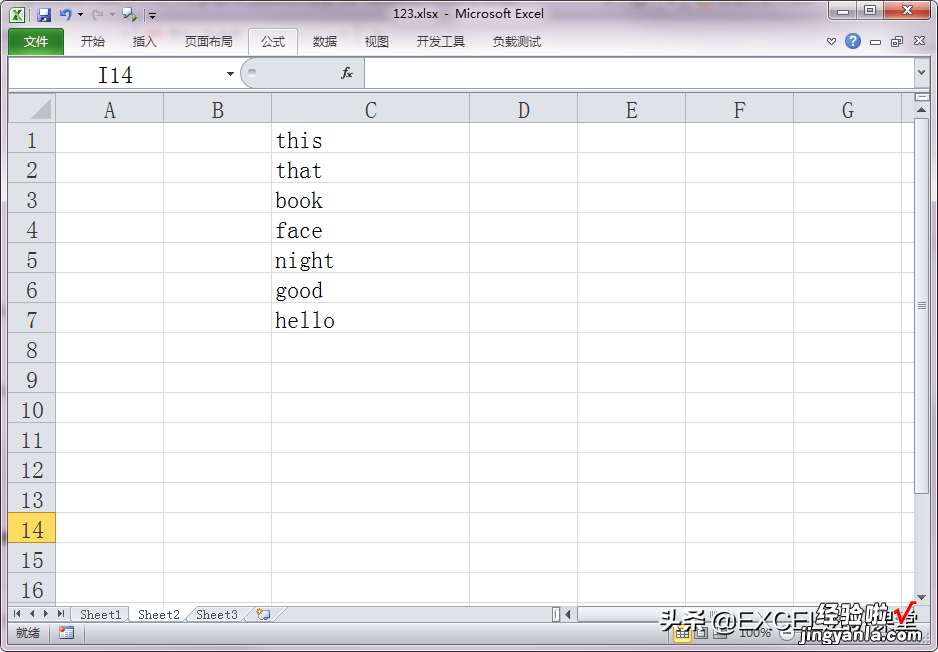
第四步:运行 朗读单元格 功能
在上一步当中 , 已经输入了需要听见的单词到单元格当中 。如何实现听见功能呢?这里只需要点击一下在第二步启动的 朗读单元格 功能,EXCEL会自动听写单元格里面的单词 。
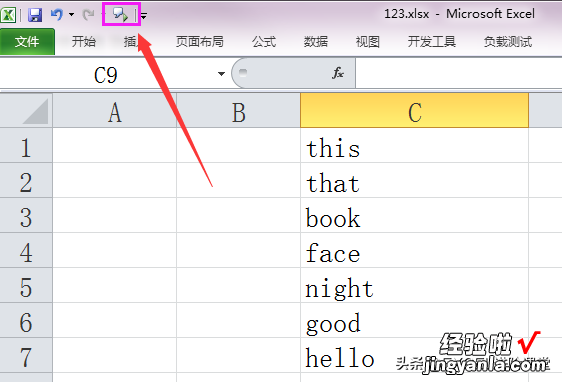
能不能更完美
经过上面的设定,EXCEL已经能将单词听写出来了 。但是吴女士很快就提出新的问题:这个听写是实现了,但是每个单词只会读一遍 , 如果要读三遍又该如何设定呢?可以变得更完美吗?答案是肯定的 。如何做呢?
第一步:完成EXCEl中基本结构的构建
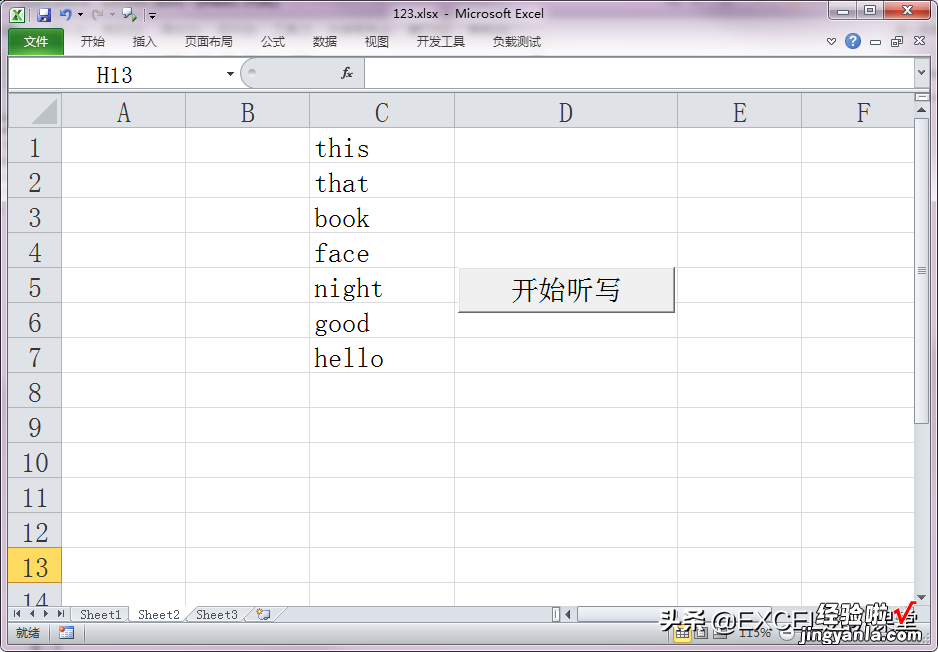
这些构建的结构当中,我们添加了一个命令按钮,我们将对这个命令按钮编写代码 , 实现一个单词的多次听写 。
其中命令按钮添加的方法如下动图所示 。

第二步:添加代码
1.进入代码编写界面
指向命令按钮双击,就可以进入代码编写界面 。
2.引入系统延迟函数
通常来说,听写一个词会连续念三遍,每遍之间有短暂停顿,听写完一个词以后,稍微停顿后听写另一个词 。为了实现暂停功能,我们需要导入系统延迟函数sleep 。
sleep函数的使用格式:sleep 毫秒
sleep 1000 表示暂停1000毫秒,也就是1秒 。但是,因为这个函数功效的问题,sleep 1000会相当于暂停3秒的效果 。
引入方法:在代码通用区域写入一条命令Private Declare Sub Sleep Lib "kernel32.dll" (ByVal dwMilliseconds As Long)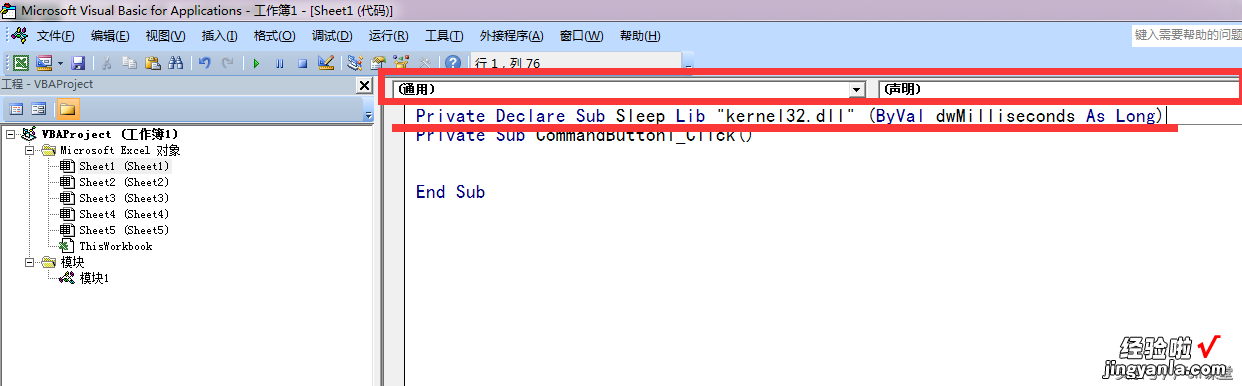
3.在按钮单击事件中写入代码
Private Sub CommandButton1_Click()dim i as integeri=1'开始的行号While Cells(i, 3).Value <> "" '单词是在C列即第3列上面,当前行的C列的内容不为空就反复听写For j = 1 To 3 '每个词听写3次Cells(i, 3).Select '选中单元格Cells(i, 3).Speak '读出当前单元格Sleep 500 '每次之间暂停500毫秒Next jSleep 1000 '词与词之间暂停1秒i = i1 '行号加1,移动到下一行WendEnd Sub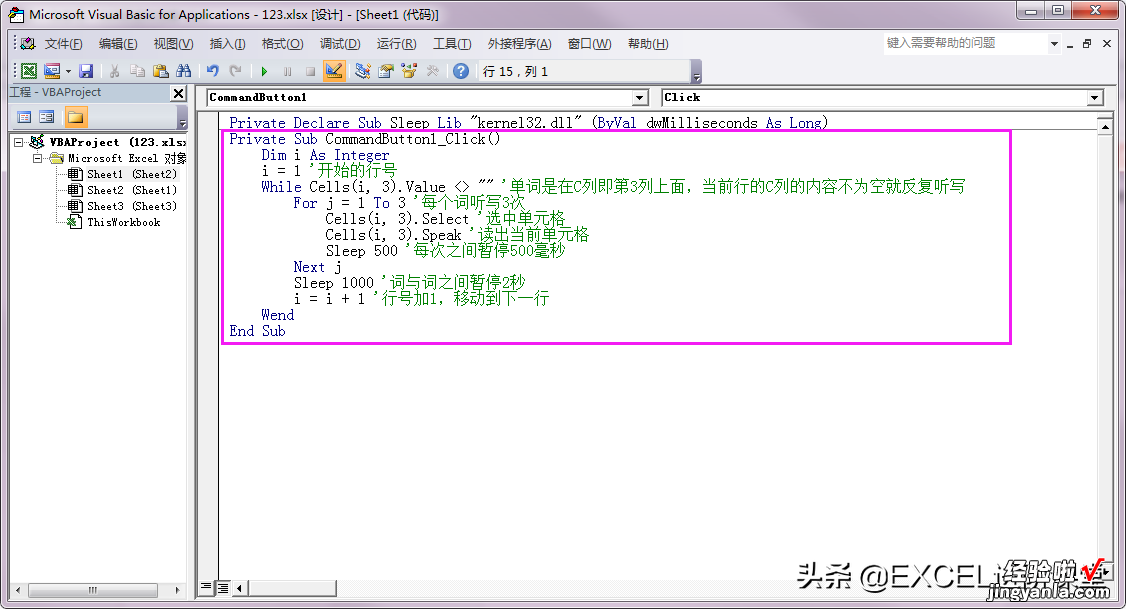
3.保存文件
因为文件中添写了代码,所以文件在保存时,要保存为 EXCEL启用宏的工作簿 类型 。
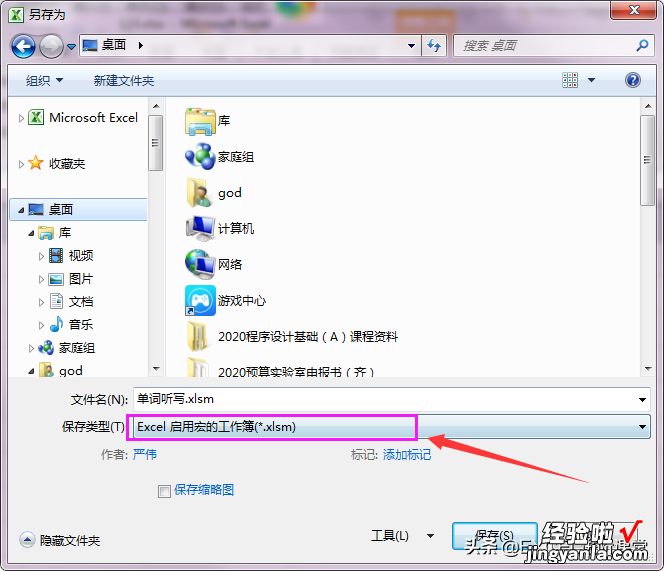
4.返回EXCEL界面,取消命令按钮的设计模式,点击按钮运行 。

到此 , 我们升级完成 。我们现在对每个单词实现了重复三遍听写,每遍听写之间时间间隔半秒,每个单词之间时间间隔为1秒 。
为方便小伙伴们学习,进阶君将原始素材共享出来,获取素材的方法:
第一步:关注 Excel进阶课堂 。
第二步:私信 Excel进阶课堂 , 因为设定的是自动回复,所以内容一定要准确
私信内容:练一练
【孩子居家学英语,学渣父母犯了愁!做个单词听写器,一切烦恼消除】第三步:根据得到信息打开网盘,找到 单词听写 工作簿 自行下载
